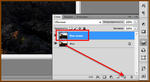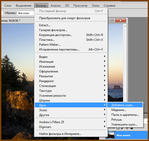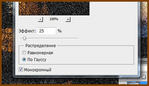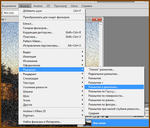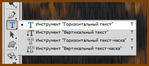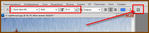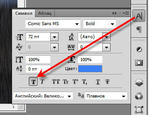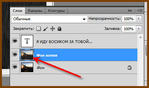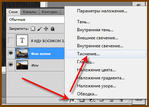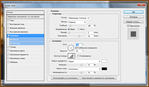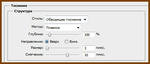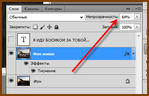Это цитата сообщения BraveDefender Оригинальное сообщение
Очень простой эффект, но, при желании, можно сделать красивую картинку с надписью-следом, которую оставляет палец на запотевшем или влажном стекле.
Фактически все заключается в следующем:
- Обработка слоя под «запотевшее стекло»
- Создание контура надписи
- Удаление участка фото под надписью
Нужно открыть картинку в Photoshop и копировать слой-фон. Есть несколько способов это сделать, например: через опции верхнего меню, нажатием Ctrl+J или перетаскивание иконки слоя в палитре слоев на специальный значок-пиктограмму.
Нужно размыть и сделать «мутным» изображение верхнего слоя, с которым будут производиться дальнейшие манипуляции. Для этого применяются фильтры Photoshop.
Фильтр: «Фильтр» – «Шум» – «Добавить шум» (Add Noise).
Степень шума около 25%. Распределение – по Гауссу. Монохромный.
У меня получилось вот что:
Фильтр для смягчения шума: «Фильтр» – «Размытие» – «Размытие в движении» (Motion Blur).
Направление размытия 90 градусов (как падает дождь). Смешение – около 30 пикселей.
Сейчас моё фото выглядит примерно так:
Следующий этап – создание надписи на фотографии. Для этого нужен инструмент «Горизонтальный текст» (Horizontal Type).
Примечание: под некоторыми значками на панели инструментов прячется несколько опций. Один из способов добраться до скрытой – нажать на значок и удерживать левую клавишу мыши.
Выбираем подходящий шрифт. Например, Comic Sans MS, который установлен по умолчанию в системе Windows (и который люто ненавидят дизайнеры).
Почти все настройки шрифта можно найти в панели настроек под верхним меню Photoshop: название шрифта, его начертание (выбираем bold – полужирный), размер. Цвет надписи в данном случае значения не имеет. Затем, чтобы сделать текст еще более жирным, открываем палитру символов. Кнопка справа вверху или...
…или справа на панели окон Photoshop. Нужно нажать кнопку «Псевдожирный» (Faux Bold).
С помощью клавиатуры набирается текст. Затем нужно выбрать инструмент «Перемещение» (Move) для дальнейшей работы со слоями (и масками).
Далее происходит нечто, очень похожее на то, что описывалось в очень красивом уроке «Текст из картинки в Photoshop CS5». Держим нажатой клавишу Ctrl и кликаем левой кнопкой мыши на иконку копии фонового слоя (того, к которому применялись фильтры). Вокруг букв должны побежать «муравьишки» – создана маска текстового слоя – контур надписи.
Этот контур нужно удалить со второго слоя-копии фона. Для этого переходим на него (кликаем мышкой) и нажимаем клавишу Delete. Зрительно ничего не меняется, так как удаленную область закрывают буквы верхнего слоя.
Верхний слой нужно удалить или скрыть (нажать на «глазик» слева от иконки слоя).
Убираем выделение через опцию верхнего меню «Выделение/Отменить выделение» или используя комбинацию клавиш Ctrl+D.
Иногда этого бывает достаточно для получения нужного эффекта:
Чтобы сделать надпись более заметной, применяем к верхнему слою стиль «Тиснение» (или «Скос и рельеф», или Bevel and Emboss). Стиль можно поменять в верхнем меню «Слои/Стиль слоя» или в палитре слоев, нажав на пиктограмму стилей.
В окне настроек тиснения можно выбрать его стиль,, глубину, направление и так далее. По вкусу. Особое внимание нужно обратить на параметр «Контур глянца» (Gloss Countour).
Пример моих настроек:
У меня получилась такая картинка – не самая лучшая, но и ничего так...
Иногда можно уменьшить непрозрачность верхнего слоя, если «пейзаж за окном» плохо виден.
Такой вот урок...
P.S. Что-то картинки немного перепутались в уроке, но переделывать пока не буду.